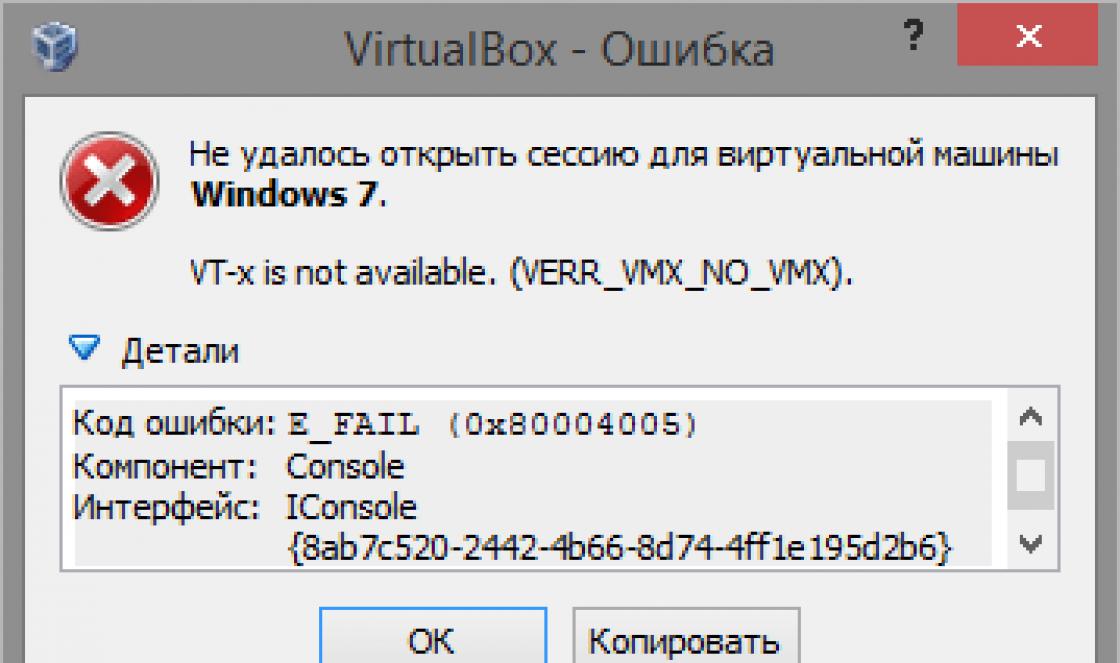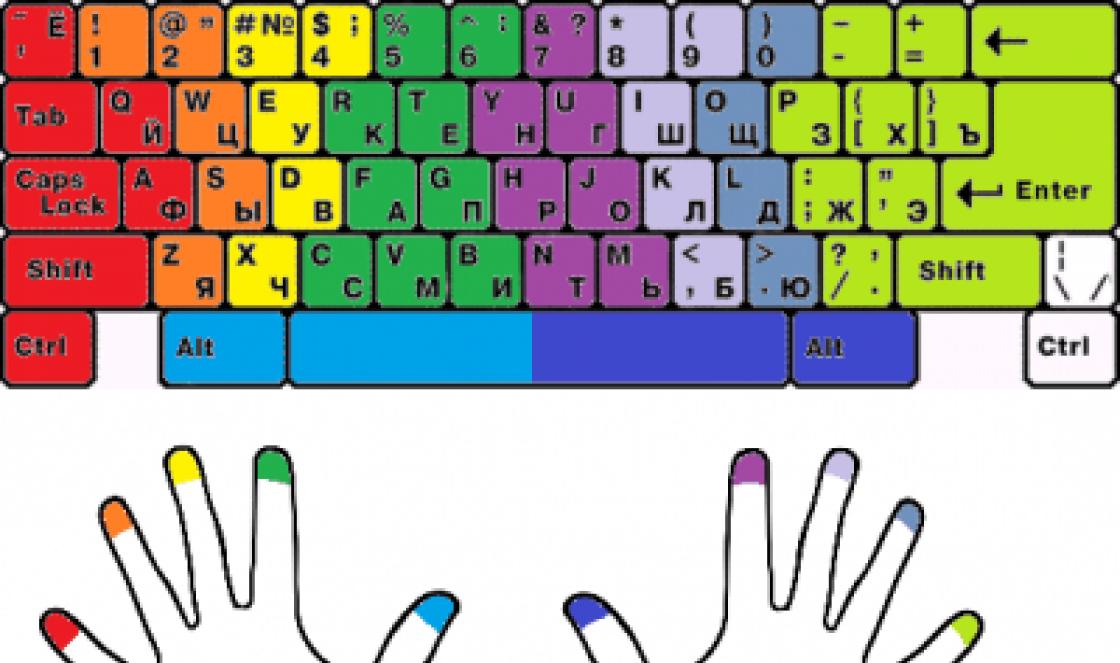Quer instalar o Windows 7 no seu computador ou laptop, mas não sabe como? Não é tão difícil quanto parece. Embora a primeira vez, é claro, seja difícil. Mas, depois de descobrir isso, você se tornará um verdadeiro “mestre de TI” e poderá instalar o Windows 7 de forma independente em qualquer computador ou laptop.
Antes de instalar o Windows 7, imprima esta página. Isso tornará sua tarefa muito mais fácil. Afinal, durante a instalação do Windows 7 não haverá acesso à Internet. A única exceção é quando você possui um segundo PC, laptop ou smartphone, a partir do qual poderá, se necessário, acessar novamente o site e ver o que fazer a seguir.
Quando o Windows 7 é instalado?
- Você comprou um novo laptop ou computador. Tudo está claro aqui. Na maioria dos casos, laptops ou PCs não possuem nenhum sistema operacional ou não possuem o que você precisa (por exemplo, o antigo MS-DOS).
- Você não gostou do Windows 10 ou 8 e quer instalar o bom e velho “sete”.
- Houve um mau funcionamento, um banner publicitário de vírus ou ransomware foi detectado, o computador ou laptop não liga, etc.
Detenhamo-nos um pouco no último ponto. Se ocorrerem problemas com seu computador ou laptop, não se apresse em reinstalar o Windows. Em primeiro lugar, a reinstalação do sistema operacional é feita como último recurso quando outros métodos não ajudaram.
Em segundo lugar, lembre-se que após a instalação do Windows, todos os dados são apagados, pelo menos na unidade local C. E estes são todos os seus programas: navegadores, reprodutores de vídeo. E você terá que instalar tudo novamente.
Em terceiro lugar, não há garantias de que a reinstalação do Windows ajude a resolver o problema. Mas os arquivos na unidade local C serão excluídos permanentemente em qualquer caso.
Portanto, primeiro tente procurar outras soluções para restaurar seu PC ou laptop. Por exemplo, os seguintes artigos podem ajudá-lo:
Você também pode sempre procurar outros artigos neste blog ou através do Google/Yandex.
Preparando-se para instalar o sistema operacional Windows 7
A primeira coisa que você precisa fazer antes de instalar o Windows 7 em seu laptop é copiar todas as informações importantes. Pelo menos da unidade local C. Após a formatação, todos os dados contidos nela serão apagados.
Se você comprou um novo computador ou laptop, pode pular esta etapa. Em todos os outros casos, este é um pré-requisito!
Portanto, salve todos os arquivos, documentos, fotos, faixas de áudio e vídeos da sua área de trabalho e da pasta “Meus Documentos”. Também é recomendável examinar a unidade local C - informações importantes também são gravadas nela com bastante frequência. Onde economizar? Em um disco ou unidade flash. Outra opção é fazer upload de arquivos para serviços online (Yandex.Disk, Google Drive, etc.).
A propósito, às vezes você pode copiar alguns programas junto com as configurações. Por exemplo, favoritos e senhas do navegador que você usou.
O segundo ponto que precisa ser feito é determinar qual número de bits do Windows 7 você precisa - x86 ou x64. Tudo é muito simples aqui. Se você tiver 4 GB de RAM (ou mais) instalados em seu laptop ou computador, precisará instalar o Windows 7 x64 e, se menos, x86.
Por que é que? O fato é que a versão x86 não vê 4 GB de RAM. O máximo que mostra é 3,25 GB.
Como descobrir a quantidade de RAM? Se você tiver um computador novo, consulte a documentação. E se for um laptop, as características estão indicadas no case (ou na caixa).
Se você já possui o Windows instalado, a quantidade de RAM pode ser visualizada da seguinte forma:
A terceira coisa que precisa ser feita antes da instalação é gravar uma cópia digital do Windows 7 em um disco ou unidade flash.
Se você já possui um disco de inicialização (comprado ou fornecido em uma loja junto com seu PC), pule esta etapa.
Gravar um DVD é fácil. Afinal, você provavelmente já gravou filmes, músicas, jogos? Isso pode ser feito através do Nero, Alcohol 120% e outros programas.
Quanto à unidade flash USB, existem algumas dificuldades. Portanto, neste caso, recomendo a leitura -.
Onde posso obter uma imagem ou disco de instalação do Windows 7? Pode ser adquirido na loja ou online.
E a última coisa que você precisa fazer antes de instalar o Windows 7 é preparar os drivers para o seu laptop ou PC. Os discos de driver geralmente acompanham o computador. Se você os tiver, poderá pular este ponto.
Os proprietários de laptops não recebem discos, então você precisa instalar os drivers do site oficial do fabricante (pesquise pelo nome do seu modelo).
Se você pular esta etapa, poderá ficar sem internet. Afinal, você precisa instalar um driver para isso. As portas USB também podem não funcionar. Isto é, um rato. E no final você terá que ir até um amigo ou conhecido e baixar os drivers deles.
Isso completa o processo preparatório. Verifique novamente se você salvou todos os dados importantes, conecte uma unidade flash USB ou insira um DVD com a imagem de instalação do Windows 7 e reinicie seu laptop/computador.
Configurando o BIOS para instalar o Windows 7
Talvez a configuração do BIOS seja a etapa mais difícil para a maioria dos usuários. Especialmente para iniciantes.
Além disso, a dificuldade aqui é que as versões do BIOS podem diferir em diferentes PCs e laptops. E os botões para entrar na BIOS também. Como resultado, alguns usuários não conseguem nem entrar no BIOS. Portanto, para evitar problemas com isso, vamos considerar detalhadamente o que precisa ser feito e como.
Assim, quando tiver preparado tudo, reinicie o computador e, imediatamente quando a tela ligar, pressione repetidamente o botão Del (para PCs) ou F2 (para laptops). Se você fez tudo corretamente, verá a tela do BIOS. Algo assim:

Ou isto:


Existem 4 dispositivos exibidos aqui - Primeiro dispositivo de inicialização (primeiro), Segundo (segundo), etc. Por padrão, o primeiro é o disco rígido (Disco Rígido ou HDD). E você precisa colocar o CD-ROM (disco) ou USB-HDD (pen drive) na primeira linha - dependendo de qual dispositivo os sete serão instalados.
Como fazer isso? Em um PC, geralmente você precisa destacar o primeiro item, pressionar Enter e selecionar a opção desejada na lista suspensa.

Em laptops, a prioridade de inicialização do dispositivo pode ser alterada usando as setas ou os botões F5-F6. As teclas de controle geralmente estão localizadas à direita ou na parte inferior da tela do BIOS.

Ao selecionar o dispositivo desejado (CD-ROM ou USB-HDD) no primeiro item Primeiro dispositivo de inicialização, certifique-se de salvar as configurações e sair do BIOS. Qual botão salvar? Isso também está escrito na parte inferior da tela (geralmente F10).
Se você possui um BIOS UEFI (nova versão), basta arrastar o ícone desejado (unidade de disco ou unidade flash) para o primeiro lugar com o mouse e clicar em “Sair” no canto superior direito.

Depois disso, o laptop ou computador será reiniciado e a instalação do Windows 7 será iniciada.
Se tudo isso for muito complicado para você, existe outra opção para configurar a inicialização a partir de um disco ou unidade flash sem entrar no BIOS. Para isso você pode. Mas esse método só funciona em PCs e laptops novos.
Instruções passo a passo para instalar o Windows 7
Imediatamente após a reinicialização, você verá uma tela preta com uma única linha.

Aqui você precisa pressionar qualquer botão - por exemplo, Espaço.
Se esta mensagem não aparecer, significa que você não salvou as configurações do BIOS. Verifique-os novamente. Se tudo estiver bem, então ou você não gravou a unidade flash USB inicializável corretamente ou o disco está danificado e o computador/laptop não o vê (a unidade de disco pode não estar funcionando).
Após clicar no botão, você verá uma tela preta com a inscrição “O Windows está baixando arquivos...”.

Aguarde o sistema copiar tudo. Após isso, uma nova janela aparecerá na tela. Selecione o idioma russo e clique em “Avançar”.

Na nova janela, clique no botão “Instalar”.

Se houver várias versões do Windows 7 gravadas em um disco ou unidade flash, você precisará escolher a apropriada. Já descobrimos a profundidade de bits x86 e x64, então decida você mesmo aqui. Quanto à versão, é melhor escolher “Máximo”. Embora quase não haja diferença entre “Casa”, “Iniciante” e “Profissional”, isso não é tão importante. Selecione o item desejado e clique em “Avançar”.

Concorde com os termos da licença (marque a caixa) e prossiga.

Escolha a instalação completa.

Uma janela será aberta solicitando que você selecione uma partição para instalar o Windows 7. Mas aqui vale a pena entrar em mais detalhes.
Como particionar um disco durante a primeira instalação?
Se a instalação for realizada em um novo computador ou laptop (ou seja, pela primeira vez), você verá apenas uma linha - “Espaço em disco não alocado”.

E neste caso, você precisa dividir o disco rígido em 2 partições - unidade local C e D (mais é possível, mas não é necessário). Para isso, selecione esta linha, clique no botão “Criar”, indique o tamanho do disco (em megabytes) e clique no botão “Aplicar”.

Não sabe quanto equivalem 50 GB em megabytes? Escreva um número aleatoriamente - por exemplo, 50.000. E então veja qual volume o sistema mostrará para a partição criada. Se for muito pouco, selecione-o, clique no botão “Excluir” e tente novamente, especificando um número maior.

Para que o Windows 7 funcione corretamente, você precisa criar uma partição especial com capacidade de 100 MB onde serão armazenados os arquivos de inicialização. Então, quando a próxima janela aparecer, basta clicar em OK.

Quando você especifica o volume necessário para a unidade local C e o cria, “Partição 2” aparecerá. Este é ele.

Depois disso, selecione novamente a linha “Espaço não alocado”, clique em “Criar” e depois no botão “Aplicar”. Depois disso, o disco local D (“Partição 3”) aparecerá.

Se você esquecer de fazer isso, depois de instalar o Windows 7, haverá apenas uma unidade local C. E a partição D “evaporará” no ar. Você terá que reinstalar o Windows novamente. Portanto, antes de prosseguir, certifique-se de que a opção “Espaço não alocado” não esteja mais lá.
Para instalar o Windows na unidade local C, selecione “Partição 2” e clique em “Avançar”.

Se você reinstalar o Windows 7, a seguinte janela aparecerá na tela:

Neste caso, você precisa selecionar “Seção 2” e clicar no botão “Formatar”. Isso excluirá todos os dados nele contidos. Quando o processo de formatação for concluído, selecione esta seção novamente e clique em “Avançar”.
A propósito, se quiser distribuir o volume de forma diferente entre as unidades locais C e D, você pode excluí-los e criá-los novamente, especificando um tamanho diferente. Como fazer isso está escrito no parágrafo anterior. Mas lembre-se: neste caso, as informações também serão apagadas da unidade local D! Como resultado, seu PC ou laptop ficará limpo, como se você tivesse acabado de comprá-lo. Portanto, execute este procedimento somente se tiver salvo todos os arquivos necessários.
Continue instalando o Windows 7
Assim, você conseguiu particionar seu disco rígido ou formatá-lo antes de instalar o Windows 7 e clicar no botão “Avançar”. Depois disso, o sistema operacional começará a ser instalado. Espere até que os arquivos sejam copiados.

Depois disso, o computador/laptop será reiniciado e você verá novamente a familiar janela preta com uma única linha.

Em hipótese alguma pressione nada no teclado, caso contrário tudo recomeçará.


Depois disso, o computador ou laptop será reiniciado pela segunda vez.
Bom, o principal já ficou para trás, só falta preencher alguns campos:
- Indique o nome de usuário e o nome do computador (se você planeja jogar, é melhor escrever em latim).

- Você não precisa definir uma senha – nesse caso, basta seguir em frente.

- Se você tiver uma cópia digital, também não precisará especificar a chave de ativação (geralmente o Windows 7 é ativado automaticamente quando você se conecta à Internet). Para pular esta etapa, clique em Avançar. E se você comprou um disco, digite aqui o código que está escrito no adesivo.

- Aqui é recomendado selecionar a opção “Atrasar decisão” (você pode alterar essas configurações posteriormente).

- Selecione seu fuso horário, especifique a hora e clique em “Avançar”.

- Se o Windows encontrar automaticamente drivers para a Internet, na nova janela selecione “Rede Doméstica”.
- Aguarde enquanto a configuração da área de trabalho é concluída.

- Parabéns – você acabou de conseguir instalar o Windows 7 em seu laptop ou computador sozinho.

O que fazer depois de instalar o Windows 7?
Em primeiro lugar, reinicie o seu laptop ou computador, entre no BIOS e altere a prioridade de inicialização do dispositivo. Ou seja, coloque o disco rígido (disco rígido ou HDD) em primeiro lugar e coloque o CD-ROM ou USB-HDD em segundo ou inferior.
Além disso, após a instalação do Windows 7, os conectores de Internet e USB podem não funcionar. Isso ocorre porque não há drivers. Portanto, na próxima etapa você os instala.
É exatamente por isso que você precisa preparar todos os drivers necessários com antecedência antes de instalar o Windows 7. Principalmente para a Internet. Afinal, como você fará o download deles se não tiver acesso à rede?
E mais uma nuance - ao ligar seu computador ou laptop, você poderá ver dois Windows 7 (durante a inicialização).

O primeiro foi instalado por você e o segundo foi salvo em uma seção oculta (“reservada pelo sistema”). No entanto, a linha extra pode ser excluída. Para fazer isso, faça o seguinte:

Preparar. Após a reinicialização, o segundo Windows 7 não existirá mais e você não verá o menu de seleção do sistema operacional.
Se você tiver alguma dúvida, pergunte nos comentários.
Quase todo mundo possui um PC ou laptop, então a questão da reinstalação do sistema é sempre relevante. Muitas pessoas recorrem a serviços de informática que fornecem serviços semelhantes. Também existe a opção de reinstalar o Windows você mesmo. Pode parecer difícil no início, mas na verdade não é tão difícil se você seguir as instruções.
Disco com sistema operacional
Para reinstalar o sistema operacional você precisará de um kit de distribuição com a versão necessária do Windows. Neste caso, é o Windows 7. Você pode baixá-lo na Internet e depois gravá-lo em disco ou usar uma unidade flash.
Encontrar o Windows 7 na Internet não é difícil. Existem muitos recursos que fornecem links de download funcionais. Depois de baixar o sistema operacional, grave-o em disco e prossiga para a próxima etapa de reinstalação do sistema operacional.
Antes de iniciar a instalação, você precisa fazer algumas configurações no menu de comando do seu computador - no BIOS. Isso é feito para que, ao iniciar o dispositivo, seja aberta a janela de instalação do novo SO. Caso contrário, você simplesmente não conseguirá baixá-lo ou reinstalá-lo.
Para configurar o BIOS, pressione os botões de função várias vezes durante a reinicialização do sistema. Em alguns laptops ou PCs isso pode ser “excluir”, mas muitas vezes você precisa pressionar F1, F2, F3 ou outras teclas nesta linha.
Se tudo correr bem, uma tela azul com configurações deverá aparecer em breve. Observe que neste modo o mouse não funcionará, todas as manipulações devem ser feitas no teclado usando as teclas de seta.
Vá para a seção Recursos avançados de BIOS – primeiro dispositivo de inicialização, defina o parâmetro CD-Room e salve as alterações com o botão F10.

Depois de salvar todas as configurações, o computador será reinicializado. Observe que a versão do BIOS pode ser diferente, mas todas têm a mesma funcionalidade.
Instalando um novo sistema operacional
Se tudo foi feito corretamente, as palavras “Boot from Cd” e “Press any key to boot” aparecerão na tela. Pressione qualquer tecla e o Windows começará a inicializar a partir do disco ou unidade flash. Em seguida, você precisa reinstalar o Windows diretamente. Todo esse processo levará cerca de 10 minutos.

Em seguida, o computador solicitará que você selecione um idioma. Aqui você já pode usar o mouse. Faça as configurações necessárias, clique em “Instalar” e prossiga. Após alguns minutos, uma janela com a licença aparecerá. Você deve aceitar todos os termos e condições e continuar baixando.
A próxima etapa é formatar o sistema operacional antigo do disco. Para isso, na seção de instalação do Windows, selecione o disco desejado e clique em “Formatar”.

Observação!
Os dados do disco serão excluídos permanentemente, portanto, antes de reinstalar o sistema operacional, você precisa cuidar da segurança das informações necessárias.
Instalando o Windows 7
A próxima etapa é a instalação propriamente dita do sistema operacional.

Na verdade, todas as manipulações nesta fase são automáticas e requerem apenas uma intervenção mínima. A descompactação dos arquivos levará cerca de 20 minutos, então você pode cuidar de seus negócios por enquanto, pois não há nada que você precise fazer.
Após a conclusão da instalação, uma janela de personalização aparecerá, digite seu nome, senha e chave. Clique no botão “Avançar” e na próxima janela defina o item de parâmetros recomendados.

Depois de algum tempo, uma janela normal com a área de trabalho aparecerá. Isso conclui o processo de instalação do Windows. Em seguida, você precisará configurar o sistema operacional, em particular baixar drivers para seu laptop ou PC. Recomendamos que você baixe-os dos sites oficiais dos fabricantes.
Se você conseguiu reinstalar o Windows 7 sozinho, o processo de configuração do sistema não será difícil para você.
O sistema operacional Windows 7 está gradualmente se tornando uma coisa do passado, porque o Windows 8 apareceu há muito tempo, depois o Windows 8.1 e, por fim, o Windows 10, que provavelmente será o último. No entanto, o Windows 7 ainda está instalado e em execução nos computadores de um grande número de usuários por vários motivos. Algumas pessoas preferem mudar para o que já possuem e estão funcionando, outras não sabem como reinstalar o sistema para um mais novo, enquanto para outras o Windows 7 funciona mais rápido em seus computadores do que os novos sistemas, devido ao não muito alto desempenho do computador. E como o Windows 7 ainda é relevante, você precisa reinstalá-lo ou instalá-lo do zero. Vou falar sobre isso neste artigo.
Importante! Antes de reinstalar o Windows, lembre-se de salvar todos os arquivos necessários do seu computador, ou seja, fotos, documentos de trabalho, vídeos e tudo mais. Caso contrário, se você realizar uma reinstalação limpa (é o que é recomendado na maioria dos casos), você perderá todos esses dados e dificilmente conseguirá recuperar alguma coisa sozinho.
Assim, quando você estiver pronto para reinstalar, ou seja, não precisar se preocupar em perder alguns documentos importantes, prosseguiremos para iniciar o processo de instalação/reinstalação do Windows. Aqui você terá 2 opções: iniciar a reinstalação diretamente da interface do Windows 7 ou inicializar o computador a partir do disco de instalação ou unidade flash. Em ambos os casos, você precisará de um disco de instalação ou unidade flash com Windows 7! A opção mais fácil é executar a reinstalação diretamente da interface do Windows, se você puder inicializar o sistema. Se por algum motivo você não conseguir carregar o Windows 7 para iniciar a reinstalação, resta apenas a 2ª opção: inicializar a partir de uma unidade flash ou disco onde o Windows 7 está gravado e realizar a reinstalação.
O processo de reinstalação (ou nova instalação) do Windows 7
Independentemente do método de reinstalação escolhido (a partir da interface do Windows 7 ou da mídia inicializável), o processo de reinstalação em si será o mesmo.
A primeira janela de instalação solicita que você selecione o idioma do sistema, formato de hora e dinheiro e layout do teclado. Se precisar alterar alguma coisa, selecione outros valores e clique no botão “Avançar” para continuar.
Na próxima janela, clique em “Instalar”.
Na parte inferior há também um botão “Restauração do Sistema”, com o qual você pode usar várias opções de recuperação do sistema, por exemplo, restaurar o Windows a partir de uma imagem criada anteriormente ou reverter o sistema para um estado anterior.
Na próxima janela, marque “Aceito os termos de licença” e clique em “Avançar”.
A próxima etapa é escolher o método de instalação/reinstalação. É melhor escolher “Instalação completa”, pois este método permitirá reinstalar completamente o Windows, sem deixar nada do sistema instalado anteriormente. Isso eliminará os vírus e, em geral, o sistema ficará como novo.
Para o Windows 7, recomendo escolher uma partição com pelo menos 100 GB. espaço livre. Isso ocorre porque o próprio sistema “consumirá” cerca de 15 a 20 GB. Com o tempo, devido às suas atualizações constantes, além de mais programas, você irá instalar, no mínimo.
Se você está reinstalando o Windows 7 e deseja fazê-lo na mesma partição onde o sistema já estava instalado, então você precisa primeiro formatar esta partição do disco rígido, caso contrário a nova instalação será realizada ao lado da antiga, ou seja, o a pasta antiga com o Windows permanecerá no seu disco.
Atenção! Após a formatação, todos os dados do disco serão excluídos!
Para fazer isso, selecione a partição desejada na lista (1) e clique em “Configurações de disco” (2).
Os botões de controle aparecerão na parte inferior. Clique em “Formatar” ali (1). Agora você pode reinstalar o Windows 7 com segurança na mesma partição. Clique em Próximo (2).
A partir deste momento o Windows iniciará a reinstalação, ou seja, copiará os arquivos para o disco e configurará os parâmetros do sistema instalado. Esse processo pode levar de 40 minutos a uma hora, aproximadamente.
Durante a instalação/reinstalação, o computador pode reiniciar. Não pressione nada nem remova a mídia de instalação do computador.
Após a conclusão da instalação, você precisará seguir algumas etapas simples para a configuração inicial do Windows 7. Na primeira janela após a reinstalação, você também precisará inserir o nome de usuário com o qual trabalhará (1). como o nome do computador (você pode especificar qualquer um).
No nome do computador, indique apenas letras latinas, letras russas não podem ser usadas!
Na próxima janela, se desejar, você pode definir sua senha de login. Para fazer isso, digite sua senha duas vezes e digite uma dica que o ajudará a lembrar sua senha caso você a esqueça repentinamente. Se uma senha não for necessária, deixe as linhas em branco. Clique em próximo para continuar.
A próxima etapa é a ativação do Windows. Se você possui uma chave de licença do Windows 7, insira-a na linha apropriada (1) e marque “Ativar automaticamente o Windows quando conectado à Internet” (2). Depois disso, clique em “Avançar” (3).
Se você não tiver uma chave de licença, poderá ativar o Windows mais tarde. Para fazer isso, clique em “Pular” (4).
A seguir, configuramos a instalação de atualizações do Windows e outros produtos Microsoft. É recomendável que você sempre selecione “Usar configurações recomendadas”, ou seja, o Windows procurará e instalará automaticamente atualizações para o Windows 7 regularmente.
A seleção de “Atrasar decisão” deve ser feita apenas se o seu computador funcionar através de uma conexão limitada à Internet e você tiver medo de que as atualizações do Windows 7 “consomem” grande parte do tráfego da Internet.
Você sempre pode alterar sua escolha posteriormente no próprio Windows 7.
O próximo passo é definir a data, hora e fuso horário. Via de regra, esta janela já contém automaticamente os dados corretos, mas se algo estiver configurado incorretamente, configure conforme necessário e clique em “Avançar”.
A última etapa da instalação é a escolha das configurações de conexão de rede, que determinarão o nível de segurança ao conectar seu computador à Internet. Recomendo que você sempre selecione “Rede Pública”, pois desta forma as configurações de segurança serão automaticamente definidas para serem ideais para trabalhar em qualquer rede. Essa configuração pode então ser alterada no próprio Windows.
Após concluir esta etapa, o Windows 7 ainda poderá definir as configurações por algum tempo, após o qual o sistema será inicializado e você verá a área de trabalho:
A instalação está agora completa!
Conclusão
O processo de instalação do Windows 7 é muito simples e intuitivo, você não precisa fazer nenhuma manipulação complexa nas configurações, então, em princípio, quase qualquer usuário de computador novato que entenda os fundamentos do trabalho no Windows pode lidar com isso. As versões subsequentes do Windows (8, 10) são ainda mais fáceis de reinstalar e isso pode ser feito diretamente da interface do sistema, sem qualquer unidade de instalação! Isso é falado
Olá queridos visitantes do site! Este artigo se concentrará em uma questão muito importante - como reinstalar o Windows 7?
Se quiser começar a reinstalar imediatamente o sistema operacional (SO), você pode ir direto para a etapa. Mas Aconselho você a começar a ler o artigo desde o início, pois primeiro serão dadas algumas dicas muito importantes que podem evitar problemas desnecessários.
O que você deve fazer antes de desinstalar seu sistema antigo?
Ao reinstalar o Windows 7, o antigo sistema será completamente apagado. Portanto, primeiro você precisa copiar todos os dados necessários.
Se antes de reinstalar você armazenou tudo em duas unidades locais, por exemplo C e D, isso é bom. Já que apenas um deles é sistêmico, portanto as informações serão apagadas apenas nele. Porém, mesmo neste caso, pense bem, você também pode ter que copiar algo dele, por exemplo favoritos do seu navegador.
Mas mesmo se você tiver duas unidades de sistema, precisará verificar se a memória está dividida corretamente entre elas.
Muitas vezes acontece que ao comprar um laptop novo, por exemplo, os vendedores, por algum motivo, a memória está quebrada incorretamente, ou não quebre nada. Por exemplo, um laptop possui um disco rígido de 350 gigabytes (GB). Em vez de dividir a memória desta forma - 60 GB na unidade local C (onde nosso sistema operacional está localizado) e 280 GB na unidade D (onde tudo o que é nosso será armazenado - fotos, vídeos, jogos, etc.), eles dividem assim - 300 GB na unidade C e 50 GB na unidade D. Por quê? Não há resposta para isso. Arquivos pessoais É melhor não interferir no sistema para que mais tarde, caso surja alguma situação ruim, por exemplo, como reinstalar o Windows 7, você não precise agarrar a cabeça e copiar freneticamente tudo de uma mídia para outra. Portanto, é melhor alocar memória como foi dito anteriormente.
Se você decidir redistribuir a memória, neste caso terá que apagar tudo. E então é claro você precisa copiar todas as informações importantes de ambos os discos, pois quando a memória for alocada novamente, tudo será apagado.
Bem, se você inicialmente, antes de reinstalar, tinha apenas um disco, então em qualquer caso você terá que copiar todas as informações necessárias.
Você pode fazer outra pergunta: o que fazer se o sistema travar tanto que nem vai começar, e copiar algo para uma unidade flash, CD ou disco rígido externo não é de todo possível.
Existe uma saída para esta situação. Ou:
- Você vai até um amigo cujo computador está bom. Conecte seu parafuso sem desconectar “dele” ( ISSO DEVE SER FEITO QUANDO O COMPUTADOR ESTIVER DESLIGADO!!!). E baixe todas as suas informações para o computador dele. Bem, se o seu amigo é um daqueles que “apareceu de repente”, traga consigo um parafuso externo (ou vários pen drives e discos). E baixe todas as informações necessárias lá.
- Você vai a uma oficina de informática, explica a situação e ordena que baixem todas as informações do seu parafuso, no qual você vai reinstalar o Windows 7, para um drive externo. Alguém pode me dizer o que impede você de solicitar a reinstalação do Windows 7? A resposta é preço. O download de informações custará de 100 a 200 rublos e a reinstalação do Windows custará de 1.000 rublos.
Preparando-se para reinstalar o Windows 7?
Primeiro você precisa configurar o BIOS.
Falei detalhadamente sobre como fazer isso no parágrafo do artigo sobre instalação do sete.
Mas se você entender isso aproximadamente, contarei a você aqui, brevemente e sem fotos.
Primeiro, você deve abrir a janela do programa BIOS. Para fazer isso, clique em reiniciar/ligar o computador e comece a pressionar (uma vez por segundo ou com mais frequência) um destes três botões ESC, F2 ou Del. Por que exatamente um desses três, porque o BIOS pode ser chamado de diferentes maneiras, na maioria das vezes por um desses três botões.
Segundo, você deverá encontrar o menu BOOT. Este é o menu responsável por qual mídia será carregada primeiro. Como iremos reinstalar o Windows a partir de um disco, precisamos mover o item que contém as palavras CDROM (ou algo semelhante) para o topo.
As linhas são movidas usando setas ou teclas F5/F6 no teclado.
Terceiro. Depois de mover o CDROM para a linha superior, pressione Esc no teclado e selecione SIM ou S Pressione Enter no teclado e o computador será reinicializado.
Agora, quando você ligar o computador, as informações da unidade serão carregadas primeiro.
Disco do Windows 7
Se você decidir reinstalar o Windows 7 do disco e você tem o disco e a chave, pode passar imediatamente para o último ponto.
Mas se você tiver apenas uma chave, como costuma acontecer com quem comprou um laptop com Windows 7 pré-instalado, por exemplo, basta encontrar um disco de instalação ou fazer você mesmo. Adesivo com número de série da chave estará localizado na parte inferior do laptop.

A única coisa que estará indicada no mesmo adesivo que está na parte inferior do laptop é Para qual versão sua chave é adequada?, geralmente na linha superior, por exemplo, Windows 7 Home Basic (sublinhado em verde e a chave sublinhada em azul). Você precisará baixar o kit de distribuição desta versão específica da Internet.

Mas não posso dizer onde fazer o download. Visto que a distribuição de links para download de programas licenciados é punível por lei, e nós “respeitamos o código”. Mas, para ser honesto, encontrar uma distribuição limpa não é tão difícil hoje em dia.
Bem, e se você não tem chave nem Windows, então você precisará baixar a versão quebrada. Bem, deve haver instruções sobre como “lidar” com a chave.
Então, está tudo pronto para instalação. Vamos começar.
Como reinstalar o Windows 7 de um disco para um computador ou laptop?
Bem, na verdade, sobre como reinstalar o Windows 7 do disco Mais uma vez, descrevi detalhadamente no artigo sobre a instalação do WinWows 7 no parágrafo :). Pois bem, como a instalação e a reinstalação, nesta parte, não são diferentes, não adianta repetir.
Você pode perguntar - Por que você escreveu este artigo então?? A resposta é simples. Por causa das nuances que mencionei acima. Algumas pessoas acham que são desnecessários. Mas as pessoas que se esquecem de copiar informações e dividir discos muitas vezes pisam no mesmo rake repetidamente. Eu era apenas uma dessas pessoas. Reinstalei o Windows, mas esqueci que tudo o que era antigo foi apagado. Muitos arquivos que eram importantes para mim foram perdidos. Espero que você não repita esses erros.
Isso é tudo por hoje. Boa sorte a todos!
E, portanto, você não tem pontos de recuperação. Nesse caso, reinstalar o Windows 7 é a única saída, a menos, é claro, que você queira ou não restaurar o sistema a partir de uma imagem feita, por exemplo, usando o sistema de backup integrado. Neste artigo tentaremos descrever com o máximo de detalhes possível como instalar o Windows 7.
Você pode ler como gravar uma imagem em disco usando Ashampoo. A imagem em si pode ser baixada de praticamente qualquer rastreador de torrent. Se você precisar de imagens originais do Windows 7, leia. Você pode ler como fazer download de um torrent. Informações sobre também serão úteis.
Configurando o BIOS para reinstalar o Windows 7
Já abordamos esse problema ao instalar o Windows XP com e com . Não sejamos preguiçosos e repitamos.
Primeiro, vamos entrar na BIOS pressionando uma das teclas DEL, F2, F10 ou Esc durante a inicialização. Se você tentar essas chaves e nada acontecer, consulte as instruções ou.
Na parte inferior da janela principal, você pode (BIOS da placa-mãe P8H67-V) movendo os ícones correspondentes para a esquerda ou para a direita. Selecione o ícone da unidade óptica e mova-o para a esquerda, na frente ou.
Você também pode configurar a ordem de carregamento em modo avançado na aba Bota. Em linha Opção de inicialização nº 1
Em seguida, defina o modo de operação ou para ACHI. O modo permite que você use NCQ - enfileiramento de comandos de hardware, que por sua vez acelera a operação do inversor. Vá para a guia Avançado. .
As configurações serão salvas e o computador será reiniciado.
Reinstalando o Windows 7
Insira o disco gravado com a imagem e reinicie. A imagem a seguir aparecerá solicitando que você pressione qualquer tecla. Se a inicialização não ocorrer, significa que o disco está com defeito, ou a unidade não consegue lê-lo ou o BIOS não está configurado corretamente. Verificamos tudo novamente e inicializamos a partir do disco de instalação.
Em seguida, você pode configurar ou (conveniente para novas unidades). Função Criar- permite. Se você estiver configurando um novo disco, ao criar a primeira partição, o sistema criará uma partição de serviço de 100 MB. É melhor escolher o tamanho do disco do sistema (no qual você instalará o Windows 7) de 20 GB ou mais, dependendo da versão e da profundidade de bits do sistema operacional. Parece-me que para sistemas operacionais de 64 bits é aconselhável alocar 60 - 100 GB para a partição do sistema, para que você possa instalar os programas necessários e alocar espaço suficiente (10-15%). + o espaço necessário para o arquivo de troca é de 1,5 RAM e para hibernação ou modo de suspensão - 0,75 RAM e é aconselhável deixar pelo menos um pouco para documentos. 100 GB será o ideal.
Se várias pessoas trabalham no computador, minha política de particionamento é a seguinte: partição do sistema 100-200 GB (200, pois armazenarão documentos na unidade C); e uma seção geral com filmes, fotos e outros conteúdos de mídia, todo o espaço restante. Além disso, ao criar uma partição que não é do sistema, existe uma função de formatação, cujo uso parece mais racional do que fazê-lo no sistema instalado. Particionamos o disco de acordo com suas necessidades e clicamos Avançar. Você pode ler como particionar um disco rígido em um sistema operacional Windows 7 já instalado.
Conclusão
Neste artigo, vimos em detalhes como isso é feito reinstalando o Windows 7 no computador. Vamos repetir os pontos principais:
- baixar e
- configuração para instalação do BIOS
- configurando a unidade do computador para instalação
- Instalação do Windows 7
- instalação do driver
O processo de instalação pode variar um pouco, mas o princípio é o mesmo.
É importante instalar os drivers corretamente para que não haja dispositivos desconhecidos, e só depois proceder à instalação de navegadores, etc. Se você tiver dúvidas sobre a remoção do driver, consulte.
Depois de instalar o novo Windows 7, você pode começar.
Se você ainda tiver ou tiver alguma dúvida, terei prazer em respondê-la nos comentários.